Ako získať upozornenia systému Android na počítači so systémom Windows 10
Rôzne / / February 14, 2022
upozornenia systému Android sú nevyhnutným zlom éry smartfónov. Fungujú ako nosiče správ pre množstvo aplikácií, ktoré vás informujú o dôležitých správach, e-mailoch, prebiehajúcich zľavách, zmeškaných hovoroch atď. Ale vo väčšine prípadov, keď ste pohltení prácou, je celkom ľahké tieto upozornenia premeškať.

Ak sa pozriete na masy, nepochybne väčšina používateľov používa Android smartfóny a Windows PC. Zatiaľ čo operačný systém na oboch platformách je odlišný, našťastie medzi nimi existuje spoločný most. A to vo forme aplikácií pre Android, alebo skôr Windows aplikácie pre Android.
Cortana pre Android pomáha preklenúť medzeru v systéme upozornení medzi Windows 10 a Androidom a pomáha prijímať upozornenia Android na Windows 10 PC.
Dobrá vec na tejto aplikácii je, že si môžete ručne vybrať aplikácie, z ktorých chcete dostávať upozornenia a bum! S potrebnými nastaveniami bude trvať len niekoľko minút, kým budete mať prístup ku všetkému priamo z vášho systému.
Takže bez ďalšieho zdržania si urobme rýchly prehľad krokov.
Predpoklady
- Cortana je povolená v systéme Android aj Windows 10.
#1. Vylaďte nastavenia Cortany v systéme Android
Raz Cortana bol stiahnutý do vášho telefónu, prihláste sa pomocou rovnakých prihlasovacích údajov, aké ste použili pre svoje Prihlásenie do systému Windows. Po prihlásení prejdite na panel nastavení a klepnite na Synchronizovať upozornenia.
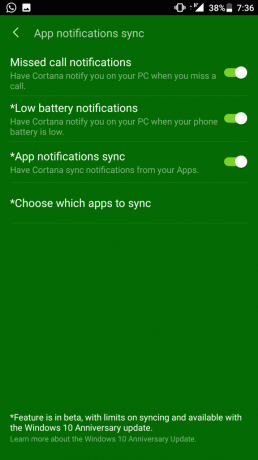

Našou vybranou zbraňou je v tomto prípade Synchronizácia upozornení aplikácie možnosť. Jediné, čo musíte urobiť, je prepnúť prepínač do polohy Áno a vybrať aplikácie z okna.
V tomto bode navrhujeme povoliť iba tie aplikácie, ktoré sú dôležité — správy, e-mailové aplikácie, atď. Ak sú povolené všetky aplikácie, zvonkohra z počítača aj telefónu vás môže priviesť k stene.
Bonusový tip#2. Vylaďte nastavenia Cortany v systéme Windows 10
Teraz prichádza časť pre nastavenie systému Windows 10. Treba poznamenať, že prihlasovacie údaje – v počítači aj v telefóne – musia byť z rovnakého ID. Takže v prípade, že ste sa prihlásili cez miestne ID, môžete ho jednoducho vymeniť za a Konto Microsoft celkom ľahko.
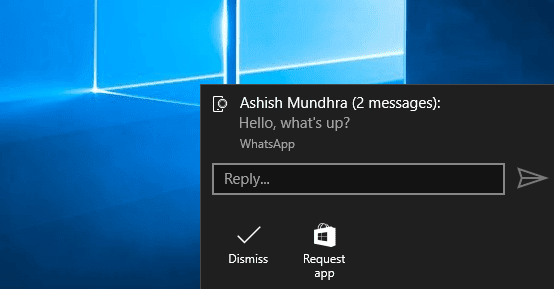
Prejdite na nastavenia Cortany a prejdite nadol na „Posielajte upozornenia medzi zariadeniami“ a povoľte toto nastavenie. Po dokončení budú všetky upozornenia, ktoré sa dostanú do vášho telefónu replikované vo vašom systéme Windows 10 PC tiež.
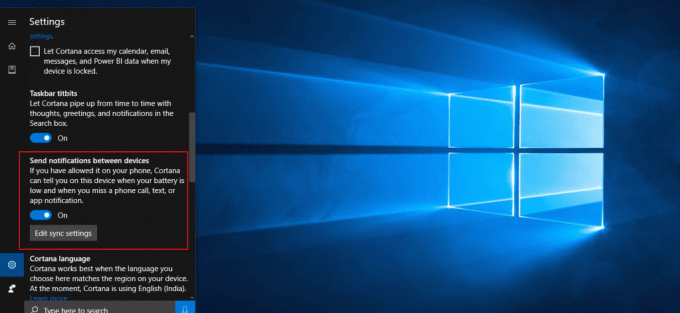
V prípade, že zmeškáte zobrazenie správy, kliknite na Akčné centrum zobrazí všetky prichádzajúce správy.
Najlepšie na tejto funkcii je, že ju môžete kedykoľvek vypnúť, a keď ju budete potrebovať späť, povoľte ju späť v nastaveniach.
A čo viac, môžete tiež uložiť nastavenia upozornení pre jednotlivé aplikácie. Všetko, čo musíte urobiť, je klepnúť na Upraviť nastavenia synchronizácie a klepnúť na jednotlivé aplikácie.
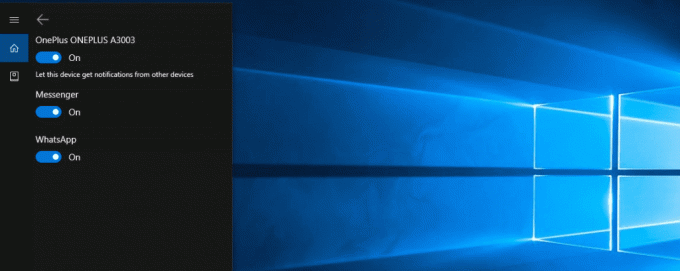
Vedeli ste, že s aktualizáciou Windows 10 Cortana môžete posielať správy aj z počítača? Všetko, čo musíte urobiť, je pridať kontakty do aplikácie Ľudia a požiadať Cortanu o odoslanie správy.
To je zábal!
Takže toto bol super jednoduchý spôsob, pomocou ktorého môžete povoliť upozornenia systému Android v systéme Windows 10. Keďže je aplikácia Cortana stále v režime Beta, niekedy nemusí fungovať podľa očakávania. Ale vzhľadom na naše zaneprázdnené plány je upozornenie, ktoré sa objaví v rohu obrazovky, viac než vítané.
Pozri tiež:Ako vypnúť zvuky upozornení systému Android, keď ich nepotrebujete
Posledná aktualizácia 3. februára 2022
Vyššie uvedený článok môže obsahovať pridružené odkazy, ktoré pomáhajú podporovať Guiding Tech. Nemá to však vplyv na našu redakčnú integritu. Obsah zostáva nezaujatý a autentický.

Napísané
Namrata miluje písanie o produktoch a gadgetoch. Pre Guiding Tech pracuje od roku 2017 a má asi tri roky skúseností s písaním funkcií, návodov, nákupných sprievodcov a vysvetľovačov. Predtým pracovala ako IT analytička v TCS, ale našla svoje uplatnenie inde.


